Сброс пароля root
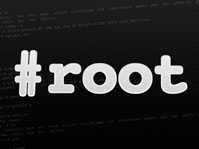 Сегодня запустил, когда-то давно созданную в VirtualBox машину с Debian’ом внутри. Ну и как “положено”, забыл пассворд пользователей, да и в обще забыл, как там звали пользователя. Полез как положено в гугл, в котором куча решений по восстановлению паролей. Но не все мне не помогли. Ибо решение везде дано общее… Сегодня в своем блоге приведу шаги, которые мне помогли мне с решением восстановления паролей пользователей:
Сегодня запустил, когда-то давно созданную в VirtualBox машину с Debian’ом внутри. Ну и как “положено”, забыл пассворд пользователей, да и в обще забыл, как там звали пользователя. Полез как положено в гугл, в котором куча решений по восстановлению паролей. Но не все мне не помогли. Ибо решение везде дано общее… Сегодня в своем блоге приведу шаги, которые мне помогли мне с решением восстановления паролей пользователей:
Загрузка в single-mode (single-user):
- в начале загрузки, нажмите Esc для входа в загрузочное меню GRUB (соответственно, ели таймаут загрузки маленький, то и нажимать нужно достаточно активно)
- Стрелками выбираем образ загрузки, которым пользуемся по умолчанию и нажимаем e (от edit) для редактирования.
- Появиться несколько строк, одна из которых будет примерно следующего содержания:
kernel /образ_ядра root=/dev/корневой_раздел_жесткого_диска ro quiet splash - становимся стрелкой на данный раздел, опять нажимаем e
- редактируем появившуюся строку и делаем ее следующего вида:
kernel /образ_ядра root=/dev/корневой_раздел_жесткого_диска ro single - Нажимаем enter и b (от boot)
- в результате получаем консоль с правами root и сообщением:
Give root password for maintenance (or type Control-D to continue): - Данный способ нам поможет, если помним пароль root, сменить пароль у другого пользователя, использующего sudo, но если мы пароль не знаем, то идем по другому пути:
Восстановление пароля root:
- в начале загрузки, нажмите Esc для входа в загрузочное меню GRUB (соответственно, ели таймаут загрузки маленький, то и нажимать нужно достаточно активно)
- Стрелками выбираем образ загрузки, которым пользуемся по умолчанию и нажимаем e (от edit) для редактирования.
- Появиться несколько строк, одна из которых будет примерно следующего содержания:
kernel /образ_ядра root=/dev/корневой_раздел_жесткого_диска ro quiet splash - становимся стрелкой на данный раздел, опять нажимаем e
- редактируем появившуюся строку и делаем ее следующего вида:
kernel /образ_ядра root=/dev/корневой_раздел_жесткого_дискаrw init=/bin/bash- или
kernel /образ_ядра root=/dev/корневой_раздел_жесткого_дискаrw init=/bin/sh
- или
- Нажимаем enter и b (от boot)
- в результате получаем консоль с правами root без запроса пароля
- для смены пароля root вводим:
passwd- 2 раза новый пароль
- для смены другого пользователя:
passwd другой_пользователь- 2 раза новый пароль
- далее перезагрузка
Но это стандартная схема. Я же столкнулся со следующей проблемой:
После проделанных шагов, у меня при вводе passwd вывалилась гадость:
bash: passwd : command not foundА все потому что, как потом догадался – каталог usr оказался на отдельном разделе и при загрузке в указанном режиме он автоматом не монтируется.
После выполнения
mount /dev/устройство_с_каталогом_usrpasswd отлично выполнилось.
С Уважением, Mc.Sim!
Другие материалы в категории основы Linux
- Текстовый редактор VIM, основы работы
- ddrescue или спасаем данные с HDD
- Резервное копирование файлов сайта по ssh
- Седьмой релиз Debian
- Использование ramdisk в Linux (ramdisk, ramfs, tmpfs) или препарирование рамдисков
- SNMP протокол (основы)
- Установка антивирусного сканера ClamAV на Debian
- HOWTO использование backports в Debian
- Конспект установки Debian на сервер
- SSH сервер на Debian



Я обычно это несколько иначе делал.Например запускал установочный диск/флешку Линукса, потом переходил в консоль, в которой мы уже root. После монтировал раздел где стоит Linux, например так:
mkdir /mnt/linux
mount -t auto /dev/sda1 /mnt/linux
После чего указывал, что /mnt/linux будет родительской директорий и все изменения и запуск программ будут касаться именно его.
chroot /mnt/linux
Ну, а затем уже можно менять пароли, после смены
exit&reboot
Ага. Тоже удобный вариант.
Только вот, чтобы его сделать, пришлось бы написать, как сделать флешку
Спасибо огромное! Очень выручила статья!
Не думал, что понадобится, а вот — пригодилось.
Спасибо!
Пожалуйста, приходите еще.
А еще бывает дистрибутивы при установке требуют установить пароль на grub,
тогда всетаки придется делать или как советовал Владимир в первом комментарии
или достать любой LiveCD с линуксом и далее все как Вы описали
Да, так и есть.
А что за дистрибутив такой “безопасный”, что требует на grub пароль?
Ошибся
*достать любой LiveCD с линуксом и далее все как описал Владимир
Здравствуйте, отличная статья, много чего разъяснили, но у меня возникают некие трудности.
Подскажите, как войти в систему с правами root?
Пишу passwd
ввожу 2 раза
Система отвечает: password updated successfully
Далее сочетанием клавиш Ctrl+Alt+Delete перегружаю систему.
Вхожу в Linux, но при изменении деталей учетной записи новый пароль не подходит
Использование учетной записи root в современных дистрибутивах разнится… Какой у вас дистрибутив?
Linux Mint 16 Cinnamon 64 bit
Делал все по вашей инструкции, в моей версии принцип тот-же,
но после загрузки консоли с правами root без запроса пароля, как выше написано вводил новый пароль 2 раза, система ответила: password updated successfully. После перезагрузки – сочетание клавиш Ctrl+Alt+Delete, не могу зайти с правами root.
Собственно говоря проблема: На работе стоит Linux Mint 16 Cinnamon 64 bit, на ней 2 виртуальные машины с очень нужными программами и базами данных (специфические), все отлично работает, но бывший админ запаролил Linux. При попытке зайти в менеджер программ просит ввести пароль, в терминале тоже самое, в общем можно только по папкам лазить, да запускать приложения, а очень нужно удалить удаленное администрирование.
Какую команду в терминале Вы используете, чтобы использовать учетную запись root?
1. Правлю загрузку Linux
kernel /образ_ядра root=/dev/корневой_раздел_жесткого_диска rw init=/bin/bash
2. Загружаюсь, появляется консоль с правами root
3. (none) #
– то, что написано внизу консоли
4. пишу passwd
(none) # passwd
– то, что в итоге получилось
5. Жму ENTER
6. в консоли появляется
Enter new password #
7. Далее ввожу новый пароль
8. Подтверждаю пароль
9. password updated successfully
– ответ системы
10. Перезагрузка происходит только тогда, когда произвожу нажатие трех клавиш – Ctrl+Alt+Delete
Это команды для задания пароля. Меня интересует, что вы делаете, чтобы воспользоваться пользователем root?
После всех этих манипуляций пароль не подходит
Я хочу удалить некоторые программы, все настройки запаролены. Не могу войти в менеджер программ, драйверов и прочее. Пробовал через пароли и ключи, также требуется пароль для разблокировки связки ключей
ОК. Если открыть консоль и в консоли выполнить su -l
Ввести пароль, в таком случае получится воспользоваться учетной записью root?
День добрый, удалось связаться с предидущим админом, он передал мне пароль. Пароль подошел. Спасибо за оказанную помощь.
Отлично. Я рад, что проблема решена.
Дело в том что я новичок в системе Linux и не совсем понимаю как узнать “устройство с каталогом usr” , заранее спасибо.
«устройство с каталогом usr» – это раздел жесткого диска. Возможно, этот каталог у вас размещен на корневом разделе.
Премного-премного благодарен!
Очень помогли доходчивые советы по восстановлению пароля.
Только начинаю осваивать Debian, каталог usr оказался как-раз не в корневом разделе.
Выручила идея о монтировании, пришлось попробовать простой подбор, при этом команда:
mount /dev/sda5
замечательно решила проблему!
Ура!
Спасибо за статью……линуксоид я начинающий и по всем известным граблям прохожусь не по одному разу ..но после установки LinuxMint (а до этого была Ubuntа, с которой я все же научилась ладить, но в которой раздражала неочевидные и избыточные настройки,при отсутствии нужных – что в LinuxMint гораздо дружелюбней) забылся пароль rootа, а другой пользователь (с правами вроде как администратора) не входит в группу sudoers, то есть пользоваться можно, а что-то менять – ни-ни – а для меня это наказание сущее ((. В предыдущие разы (ну, да, не один, включая макось) решалось через рекаверимод. А вот сейчас не получилось – перестала работать флешка с LiveCD и во всех возможных режимах (в том числе и при входе под sudo в терминале и в recoverymode) система требует пароль рута и не дает править никакие файлы – и вдруг(!) сработала команда “su -l” в терминале – это просто чудо какое-то
..но после установки LinuxMint (а до этого была Ubuntа, с которой я все же научилась ладить, но в которой раздражала неочевидные и избыточные настройки,при отсутствии нужных – что в LinuxMint гораздо дружелюбней) забылся пароль rootа, а другой пользователь (с правами вроде как администратора) не входит в группу sudoers, то есть пользоваться можно, а что-то менять – ни-ни – а для меня это наказание сущее ((. В предыдущие разы (ну, да, не один, включая макось) решалось через рекаверимод. А вот сейчас не получилось – перестала работать флешка с LiveCD и во всех возможных режимах (в том числе и при входе под sudo в терминале и в recoverymode) система требует пароль рута и не дает править никакие файлы – и вдруг(!) сработала команда “su -l” в терминале – это просто чудо какое-то 


Кстати нашла совет ровно по названию блога – я, видимо, тоже любитель экспериментов )) – хоть и не администратор.
Спасибо огромное, выручил!)
Добрый день. Подскажите сегодня вместо обычного выключени компьютера, наверное вышел из сеанса. Теперь при включении компьютера требуется пароль. Что делать?